Tabelite ilmet saate PowerPoint esitluses muuta tabelilahtreid kombineerides või tükeldades.
Märkus.: Selles artiklis kirjeldatakse PowerPoint tabeleid. Kui töötate Excel, lugege teemat Lahtrite ühendamine ja ühendamise tühistamine Excelis.
Kui soovite kustutada kogu tabeli rea või veeru, lugege teemat Tabeliridade ja -veergude lisamine või kustutamine.
Tabelilahtrite ühendamine
Kui soovite ühendada kaks või enam samal real või veerus asuvat tabelilahtrit üheks lahtriks, tehke järgmist.
-
Valige slaidil lahtrid, mida soovite kombineerida.
Näpunäide.: Mitut mittekülgnevat lahtrit ei saa valida.
-
Valige lindil menüü Paigutus .
-
Klõpsake jaotises Ühenda nuppu Ühenda lahtrid.
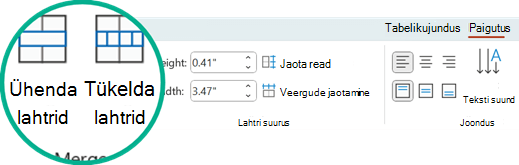
Näpunäide.: Samuti saate tabelilahtrite ühendamiseks lahtriäärised kustutada. Klõpsake menüü Tabeliriistad alammenüü Kujundus jaotises Ääriste joonistamine nuppu Kustutuskumm ja seejärel klõpsake lahtriääriseid, mille soovite kustutada. Kui olete lõpetanud, vajutage paoklahvi (Esc).
Tabelilahtrite tükeldamine
Tabelilahtri jagamiseks rohkemateks lahtriteks tehke järgmist.
-
Klõpsake tabelilahtrit, mida soovite tükeldada.
-
Valige lindil menüü Paigutus .
-
Klõpsake jaotises Ühendamine nuppu Tükelda lahtrid ja tehke ühte või mitut järgmistest.
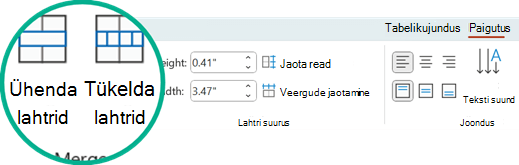
-
Lahtri vertikaalseks jagamiseks sisestage väljale Veergude arv soovitud uute lahtrite arv.
-
Lahtri horisontaalseks jagamiseks sisestage väljale Ridade arv soovitud uute lahtrite arv.
-
Lahtri nii horisontaalseks kui ka vertikaalseks jagamiseks sisestage väljale Veergude arv soovitud uute veergude arv ja seejärel sisestage väljale Ridade arv soovitud uute ridade arv.
-
-
Teisaldage või lisage vastloodud tühja lahtrisse või lahtritesse sisu käsitsi.
Miks on tükeldatud või ühendatud lahtrid hõlbustusfunktsioonidega seotud probleemiks?
Ekraaniluger loendab tabelilahtreid, et tabelis järge pidada. Kui lahter on ühendatud või tükeldatud või tabel on teise tabelisse pesastatud, kaotab ekraaniluger arvu ja ei saa tabeli kohta pärast seda vajalikku teavet anda.
Tabeli tühjad lahtrid võivad ekraanilugerit kasutavat inimest eksitada arvama, et tabelis pole rohkem andmeid. Kasutage lihtsat tabelistruktuuri ainult andmete jaoks ja lisage vajadusel veerupäised. (Ekraanilugerid kasutavad ridade ja veergude tuvastamiseks ka päiseteavet.)
Tabeli sisu tükeldamine kahe slaidi peale
PowerPoint ei saa automaatselt tükeldada tabelit, mis on ühele slaidile mahtumiseks liiga pikk, kuid seda on lihtne ise teha.

1:21
Lahtri sisu eemaldamine
-
Valige lahtrisisu, mille soovite kustutada, ja vajutage kustutusklahvi (Delete).
Märkus.: Lahtri sisu kustutamisel lahtrit ennast ei kustutata. Lahtri kustutamiseks peate tabelilahtrid ühendama (nagu eespool kirjeldatud esimeses toimingus) või kustutama terve rea või veeru.
Tabelilahtrite ühendamine
Kui soovite ühendada kaks või enam samal real või veerus asuvat tabelilahtrit üheks lahtriks, tehke järgmist.
-
Valige slaidil lahtrid, mida soovite kombineerida.
Näpunäide.: Mitut mittekülgnevat lahtrit ei saa valida.
-
Valige lindil menüü Paigutus .
-
Klõpsake jaotises Ühenda nuppu Ühenda lahtrid.
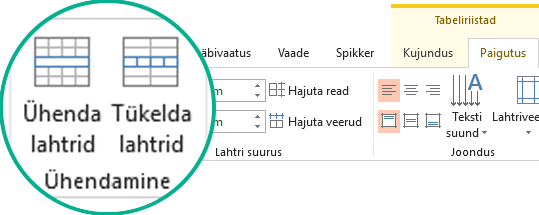
Näpunäide.: Samuti saate tabelilahtrite ühendamiseks lahtriäärised kustutada. Klõpsake menüü Tabeliriistad alammenüü Kujundus jaotises Ääriste joonistamine nuppu Kustutuskumm ja seejärel klõpsake lahtriääriseid, mille soovite kustutada. Kui olete lõpetanud, vajutage paoklahvi (Esc).
Tabelilahtrite tükeldamine
Tabelilahtri jagamiseks rohkemateks lahtriteks tehke järgmist.
-
Klõpsake tabelilahtrit, mida soovite tükeldada.
-
Valige lindil menüü Paigutus .
-
Klõpsake jaotises Ühendamine nuppu Tükelda lahtrid ja tehke ühte või mitut järgmistest.
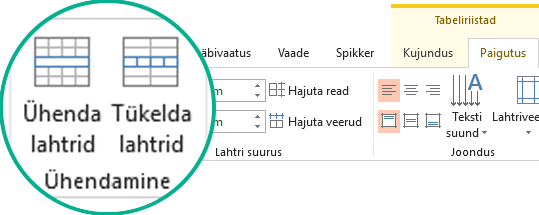
-
Lahtri vertikaalseks jagamiseks sisestage väljale Veergude arv soovitud uute lahtrite arv.
-
Lahtri horisontaalseks jagamiseks sisestage väljale Ridade arv soovitud uute lahtrite arv.
-
Lahtri nii horisontaalseks kui ka vertikaalseks jagamiseks sisestage väljale Veergude arv soovitud uute veergude arv ja seejärel sisestage väljale Ridade arv soovitud uute ridade arv.
-
-
Teisaldage või lisage vastloodud tühja lahtrisse või lahtritesse sisu käsitsi.
Miks on tükeldatud või ühendatud lahtrid hõlbustusfunktsioonidega seotud probleemiks?
Ekraaniluger loendab tabelilahtreid, et tabelis järge pidada. Kui lahter on ühendatud või tükeldatud või tabel on teise tabelisse pesastatud, kaotab ekraaniluger arvu ja ei saa tabeli kohta pärast seda vajalikku teavet anda.
Tabeli tühjad lahtrid võivad ekraanilugerit kasutavat inimest eksitada arvama, et tabelis pole rohkem andmeid. Kasutage lihtsat tabelistruktuuri ainult andmete jaoks ja lisage vajadusel veerupäised. (Ekraanilugerid kasutavad ridade ja veergude tuvastamiseks ka päiseteavet.)
Tabeli sisu tükeldamine kahe slaidi peale
PowerPoint ei saa automaatselt tükeldada tabelit, mis on ühele slaidile mahtumiseks liiga pikk, kuid seda on lihtne ise teha.

1:21
Lahtri sisu eemaldamine
-
Valige lahtrisisu, mille soovite kustutada, ja vajutage kustutusklahvi (Delete).
Märkus.: Lahtri sisu kustutamisel lahtrit ennast ei kustutata. Lahtri kustutamiseks peate tabelilahtrid ühendama (nagu eespool kirjeldatud esimeses toimingus) või kustutama terve rea või veeru.
Lahtrite ühendamine
-
Lohistage tabelis kursor üle ühendatavate lahtrite.
-
Valige lindil menüü Paigutus .
-
Valige Ühenda lahtrid.

Lahtrite tükeldamine
-
Klõpsake tabelis lahtrit, mida soovite tükeldada.
-
Valige lindil menüü Paigutus .
-
Valige Tükeldatud lahtrid.
-
Valige dialoogiboksis Lahtrite tükeldamine soovitud veergude ja ridade arv ning klõpsake nuppu OK.
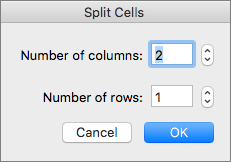
-
Teisaldage või lisage vastloodud tühja lahtrisse või lahtritesse sisu käsitsi.
Lahtri sisu eemaldamine
-
Valige lahtrisisu, mille soovite kustutada, ja vajutage kustutusklahvi (Delete).
Märkus.: Lahtri sisu kustutamisel lahtrit ennast ei kustutata. Lahtri kustutamiseks peate tabelilahtrid ühendama (nagu eespool kirjeldatud esimeses toimingus) või kustutama terve rea või veeru.
Tabelilahtrite ühendamine
Kui soovite ühendada kaks või enam samal real või veerus asuvat tabelilahtrit üheks lahtriks, tehke järgmist.
-
Valige slaidil lahtrid, mida soovite kombineerida.
Näpunäide.: Mitut mittekülgnevat lahtrit ei saa valida.
-
Valige vahekaart Tabeli paigutus (või lihtsalt Tabel) ja seejärel valige

(Teine võimalus on paremklõpsata valitud lahtreid ja valida

Tabelilahtrite tükeldamine
Tabelilahtri jagamiseks rohkemateks lahtriteks tehke järgmist.
-
Valige tabelilahter või lahtrid, mida soovite tükeldada.
-
Valige vahekaart Tabeli paigutus (või lihtsalt Tabel) ja seejärel valige

(Teine võimalus on paremklõpsata valitud lahtrit või lahtreid ja valida

-
Tehke ühte järgmistest.
-
Lahtri vertikaalseks jagamiseks sisestage väljale Veergude arv soovitud uute lahtrite arv.
-
Lahtri horisontaalseks jagamiseks sisestage väljale Ridade arv soovitud uute lahtrite arv.
-
Lahtri nii horisontaalseks kui ka vertikaalseks jagamiseks sisestage väljale Veergude arv soovitud uute veergude arv ja seejärel sisestage väljale Ridade arv soovitud uute ridade arv.
-
-
Teisaldage või lisage vastloodud tühja lahtrisse või lahtritesse sisu käsitsi.
Lahtri sisu eemaldamine
-
Valige lahtri sisu, mille soovite kustutada, ja vajutage klaviatuuril kustutusklahvi (Delete).
Märkus.: Lahtri sisu kustutamisel lahtrit ennast ei kustutata. Lahtri kustutamiseks peate tabelilahtrid ühendama (nagu on kirjeldatud ülaltoodud esimeses toimingus) või kustutama rea või veeru.
Lisateave
Tabeliridade ja -veergude lisamine või kustutamine PowerPointis










